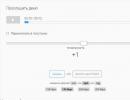Недавно использованные устройства как удалить. Как удалить устройство из аккаунта Google. Как удалить устройство из списка надежных
Удаление аккаунта Google со смартфона может потребоваться, если необходимо войти в другую учетную запись, передать устройство в пользование иному человеку, например при продаже, или для отключения назойливой синхронизации, которая жутко тормозит работу старых моделей мобильных телефонов. Многие опасаются раскрытия личных данных (настоящего имени, местонахождения, контактов и личной переписки) и считают, что корпорация хранит все данные о пользователе вне зависимости от его желания.
Как бы там ни было, вопрос "как отвязать телефон от аккаунта Google" интересует большую часть владельцев смартфонов с операционной системой Android.
Что удалится вместе с аккаунтом
Прежде чем думать, как удалить аккаунт Google, стоит сохранить все данные на внешний источник: в компьютер, облачное хранилище или на флешку. Нужно переписать номера телефонов и адреса электронной почты контактов, сохраненных на аккаунте, скопировать данные приложений, фотографии, видео, музыку, события в календаре. Не стоит забывать о резервных копиях. После полного удаления учетной записи эти данные восстановить невозможно, но если планируется только отключить устройство, оставив параметры самой учетной записи, то прогресс в играх и синхронизированные фотографии, музыка и видео сохранятся.

Скачать все данные перед полным удалением своей учетной записи можно также средствами Google. С компьютера нужно перейти на страницу "Сохранение данных", выбрать информацию сервисов, которые необходимо сохранить и указать формат архива. Далее следует подождать от нескольких минут до 2-3 дней (если данных, например писем, очень много, сохранение займет длительное время). Как только архив будет создан, на электронную почту придет уведомление со ссылкой для скачивания.
Операция Hard Reset
Как отвязать телефон от аккаунта Google быстро? Самый простой способ - это операция Hard Reset. Сбросить все настройки и вернуть устройство к первоначальному состоянию можно программными средствами операционной системы.
Нужно зайти в меню настроек, выбрать пункт "Архивация и сброс" (может называться также "Сброс настроек", "Восстановление и сброс" или "Сброс личных данных"). Операционная система попросит подтвердить свои намерения. Далее телефон перезагрузится и будет полностью очищен.
Hard Reset на некоторых моделях можно сделать одновременным нажатием кнопок выключения (Power), настройки громкости звука (Volume Up) и главного экрана (Home). Телефон перейдет в меню, где кнопками звука нужно выбрать опцию Wipe и подтвердить нажатием на Home.
Внимание! Сброс настроек подобным образом стирает абсолютно все данные с телефона, кроме информации на карте памяти. На всякий случай SD-карту лучше вытащить перед проведением операции, особенно если используются кнопки звука, выключения и главный экран.
Удаление аккаунта вручную
Как отвязать телефон от аккаунта Google, если нет необходимости возвращать устройство к первоначальным настройкам, а нужно просто зайти в другую учетную запись? Для этого следует открыть меню "Аккаунты и синхронизация" (или "Учетные записи") в настройках смартфона, выбрать свою учетную запись, вызвать дополнительное меню и нажать на "Удалить учетную запись".

Полное удаление аккаунта
Как удалить аккаунт Google полностью, чтобы он перестал существовать даже на серверах корпорации? Если операция проводится со смартфона, нужно зайти в меню настроек телефона, выбрать пункт "Учетные записи" (или "Аккаунты и синхронизация") и нажать на имя своей учетной записи. В контекстном меню, которое вызывается нажатием на три точечки или механическую кнопку, следует выбрать "Настройки аккаунта" - "Удаление аккаунта и отключение сервисов". Произойдет переадресация на веб-страницу, где необходимо авторизоваться с логином и паролем, соответствующими учетной записи, которая подлежит удалению. Затем следует подтвердить полное удаление аккаунта.

Как удалить аккаунт Google c компьютера? Здесь проще: опция "Удаление аккаунта Google" доступна в разделе "Настройки аккаунта" на странице "Мой аккаунт Google". На той же странице можно просто отключить синхронизацию или неиспользуемые сервисы.
Удаление подключенного устройства: используем компьютер
Как отвязать телефон от аккаунта Google с помощью компьютера? Удалить подключенное устройство можно следующим способом:
- необходимо зайти на сайт поисковой системы и авторизоваться;
- далее следует перейти на страницу "Мой аккаунт";
- найти пункт "Мои устройства" или "Поиск телефона";
- выбрать смартфон, который необходимо отключить, и нажать "Выйти из аккаунта на устройстве";
- подтвердить свое действие.

На самом деле вопрос: "Как отвязать телефон от аккаунта Google, Android-смартфон?" - не вызывает трудностей. Существует несколько способов, из которых нужно просто выбрать подходящий вариант. Сама операция займет всего 5-10 минут. После этого учетная запись будет удалена со смартфона.
Если вы не хотите при каждом входе в свой аккаунт Google проходить двухэтапную аутентификацию, добавьте компьютер, телефон или планшет в список надежных устройств.
Как добавить устройство в список надежных
- Войдите в аккаунт на надежном устройстве.
- Введите код подтверждения и установите флажок Запомнить на этом компьютере .
Что делать, если надежное устройство запрашивает двухэтапную аутентификацию
Даже если вы установили флажок "Запомнить на этом компьютере", при входе в аккаунт все равно может потребоваться двухэтапная аутентификация. Обычно это происходит, если ваш браузер (Chrome или Firefox) не сохраняет файлы cookie или удаляет их через определенное время.
Если вы не хотите каждый раз проходить аутентификацию, выполните следующие действия:
- Измените настройки файлов cookie в браузере. Разрешите сохранять такие файлы или создайте исключение для аккаунта Google, добавив запись [*.]google.com. Чтобы узнать больше об изменении этих настроек, выберите свой браузер.
- Выключите режим инкогнито. В режиме инкогнито у вас нет доступа к сохраненным файлам cookie из других сеансов браузера. Если вы не хотите проходить аутентификацию при каждом входе, не используйте этот режим.
- Установите флажок "Запомнить на этом компьютере" во всех браузерах и на всех используемых компьютерах. Не забудьте при этом разрешить сохранение файлов cookie в каждом браузере.
Как удалить устройство из списка надежных
- Откройте страницу Аккаунт Google . При необходимости выполните вход.
- В разделе "Безопасность" выберите Вход в аккаунт Google .
- Нажмите Двухэтапная аутентификация .
- В разделе "Надежные устройства" выберите Удалить .
Если Вы владелец Андроид гаджета, то наверняка знаете, что каждое устройство подвязывается под определённый аккаунт от Google, и все дальнейшие действия (установка приложений, контакты, смс и другое) будут фиксироваться именно в нем.
Безопасность Андроида и аккаунта от Google
При замене устройства, Вам достаточно будет ввести свой логин и пароль, и вся информация будет восстановлена. Это достаточно удобно, но ведь бывают случаи: телефон перепродан, украден или просто потерян, а доступ к этой информации необходимо исключить от третьих лиц. Для этого необходимо «открепить» телефон от учетной записи Google, и сделать это довольно нетрудно.
Для этого выполняем следующее:
1. В начале переходим по этой ссылке (раздел управления персональными данными и безопасностью);
2. Вводим свой логин и пароль;
3. После входы мы видим какие устройства подключены, и когда были последние действие;
4. Выбираем необходимое устройство и при надобности отключаем его от аккаунта.
Как видите все довольно просто, главное не забыть свой основной логин и пароль.
Итог
Заметим, что это действие отключит устройство от гугул аккаунта, но не удалит все данные на нем. Поэтому если Вы отдаете или продаете девайс сознательно, то рекомендуем делать полный сброс настроек, это удалит все данные и полностью все очистит.
Купили новый телефон на Андроид, а старый отдали сестре или брату? Тогда вам обязательно понадобится руководство, которое позволит сбросить старое устройство в Google Play. Заметим, что это важный процесс, который позволит убрать синхронизацию со всеми гаджетами, правильно выполнять функции отдельных приложений, а также обезопасить личные данные. Как осуществить процесс, читайте далее.
Сброс настроек старого телефона до первоначальных
Если вы продаете или отдаете собственный гаджет другому человеку, тогда вам обязательно следует провести операцию по сбросу системы до начального уровня. Это делает практически одинаково на всех устройствах Android, достаточно следовать следующим рекомендациям:
- Откройте смартфон, сбросьте все необходимые медиафайлы, которые имеют отношение лично к вам. Общие программы, фотографии можно оставить, они все равно будут удалены;
- Далее переходим в настройки телефона. Обычно это осуществляется через меню или нажатие на шестеренку в правом верхнем углу;
- Найти пункт «Восстановление и сброс» (в некоторых версиях необходимо получить root-права, после чего появляются «Расширенные возможности»). Далее выполняется сброс до заводских настроек, после которого устройство связи будет полностью очищено, а будущему владельцу придется привязывать собственный аккаунт Google.
Перед сбросом, зарядите телефон, чтобы не сбилась отстройка. Кроме этого, существуют и более сложные варианты сброса системы: перепрошивка или hard reset с использованием комбинации клавиш. Но можно пойти более простым способом, о котором вы узнаете далее.
Устройства, подключенные к профилю Google

О процессе чистки рассказывалось на нашем сайте ранее. В процессе удаления, отвязки отдельных профилей, можно использовать систему безопасности. Для этого требуется воспользоваться одним из следующих способов:
- Избавиться от отдельной привязки. Для этого входим в центр безопасности, ищем раздел подключенные устройства. Где можно провести отвязку мобильного телефона от Google Play. При входе в систему с использованием старого смартфона, будет истребован пароль, который знаете только вы;
- В экстренных случаях предлагает воспользоваться двухэтапной аутентификацией, которая позволяет сбросить все привязки к Google. Этот процесс нужен, когда у вас скопилось огромное количество ненужных привязок гаджетов. При выполнении этого процесса, везде потребуется ввести пароль для входа.
В любом из представленных вариантов эффект будет действенным, что полностью вас удовлетворит. Успехов в начинаниях.